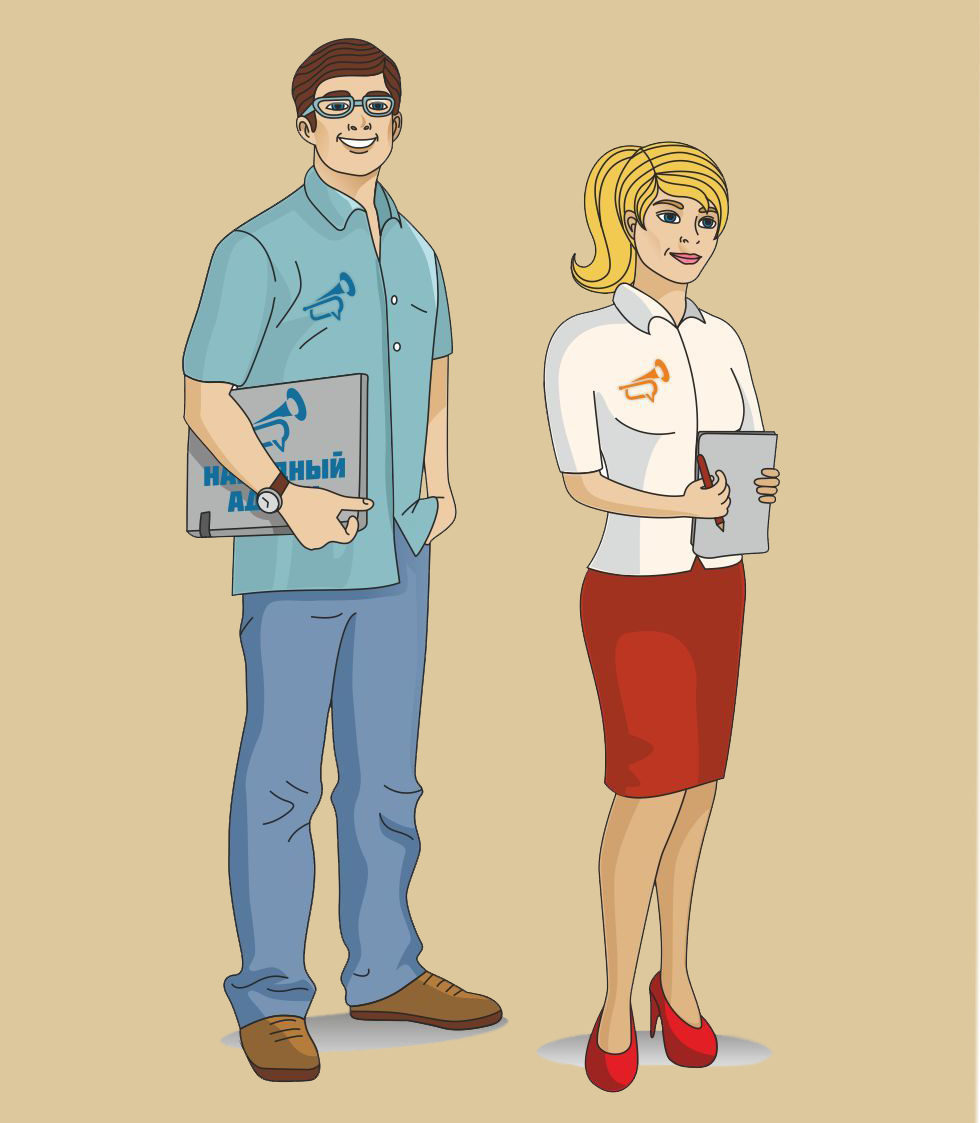Инструкция: Как продвигать пост из группы Одноклассников
В социальной сети Одноклассники появилась нативная система рекламного продвижения постов. Владельцы групп получили возможность продвигать публикации и оплачивать их банковской картой внутри соцсети без посещения системы myTarget.
С помощью нового продукта теперь можно продвигать публикацию из своей группы с любым типом контента, включая видео, фотографии и ссылки.
Шаг 1: Проверьте настройки группы
Убедитесь, что настройки вашей группы позволяют продвижение рекламного поста. Для этого группа должна быть открытой для всех. Как сделать группой открытой, написано здесь. Зайдите в вашу группу под профилем администратора или супермодератора. Как создать группу и управлять ей, читайте здесь.
Шаг 2: Выберите пост для продвижения
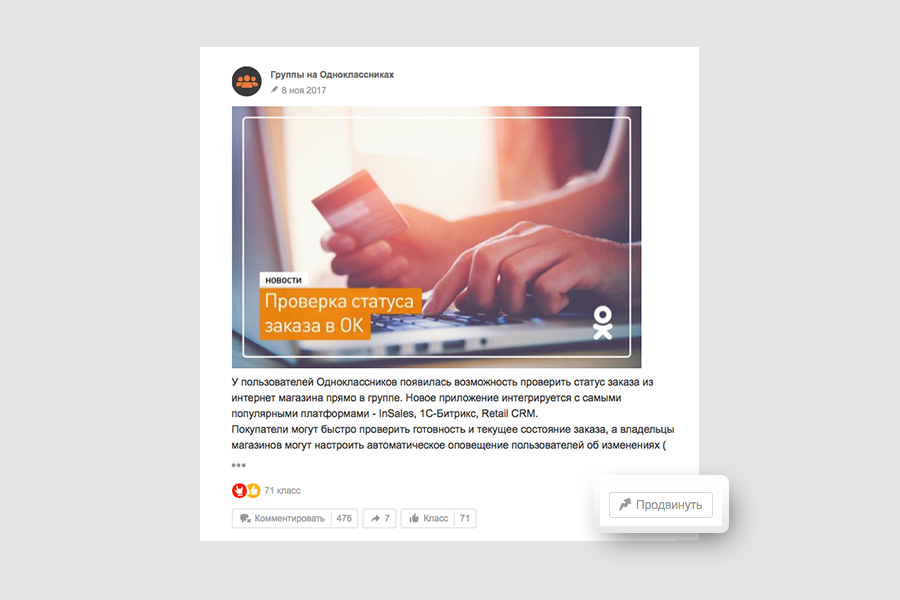
Шаг 3: Настройте таргетинг и выберите бюджет
В рекламном кабинете укажите настройки, которые позволят показать ваш пост нужной аудитории.
Для продвижения поста доступны следующие опции:
- Общий бюджет для продвижения: укажите, сколько всего запланировано на продвижения данного поста. Минимальный общий бюджет на продвижение публикации — 120 рублей. С таким минимальным бюджетом ваше рекламное объявление увидят несколько тысяч человек, если вы не будете слишком ограничивать настройки продвижения. Помните, что ежедневный бюджет не включает НДС, а в графе общего бюджета он будет учитываться.
- Рекламный бюджет в день: укажите, сколько готовы тратить в день на продвижение поста.
- Пол: выберите, кому будет показываться этот пост. Если ограничений по полу нет, то пост будет показываться и мужчинам, и женщинам автоматически.
- Возраст: укажите возраст вашей целевой аудитории.
- Личный доход: выберите из следующих опций — ниже среднего, средний, выше среднего, высокий, премиум. Если не выбрать уровень дохода, то ваш пост будет автоматически показываться людям со всеми типами доходов.
- Участники группы: данный фильтр позволяет настраивать продвижение в зависимости от того, является ли пользователь участником группы, опубликовавшей пост, или нет. Вы можете показывать пост только участникам или же наоборот исключить их из целевой аудитории. Если фильтр отключен, то пост будет показан вне зависимости от того, является ли пользователь участником группы или нет.
- Интересы: здесь можно выбрать аудиторию с определенными интересами. Это еще одна опция, которая позволяет показать пост именно той аудитории, которой он адресован. Если вы считаете, что ваш пост интересен всем, пропустите настройку этого пункта.
- География: выберите, в каких странах и регионах нужно транслировать рекламу поста. Если вы считаете, что пост интересен аудитории по всему миру, пропустите выбор этой настройки.
- Локальная реклама: опция позволяет показывать рекламу пользователям, которые находятся в заданном географическом месте с точностью до нескольких метров. Вы можете рекламировать ваш продукт, услугу людям, находящимся в непосредственной близости от вашего магазина или офиса. Чтобы настроить эту опцию, установите булавки на карте.
- Ожидаемый охват: рассчитайте потенциальный размер аудитории, которая увидит ваш пост с учетом выбранных вами таргетингов: пол, возраст, география. Обращаем внимание, что прогноз может отличаться от фактических результатов, реальный охват можно будет узнать с помощью статистики продвижения поста.
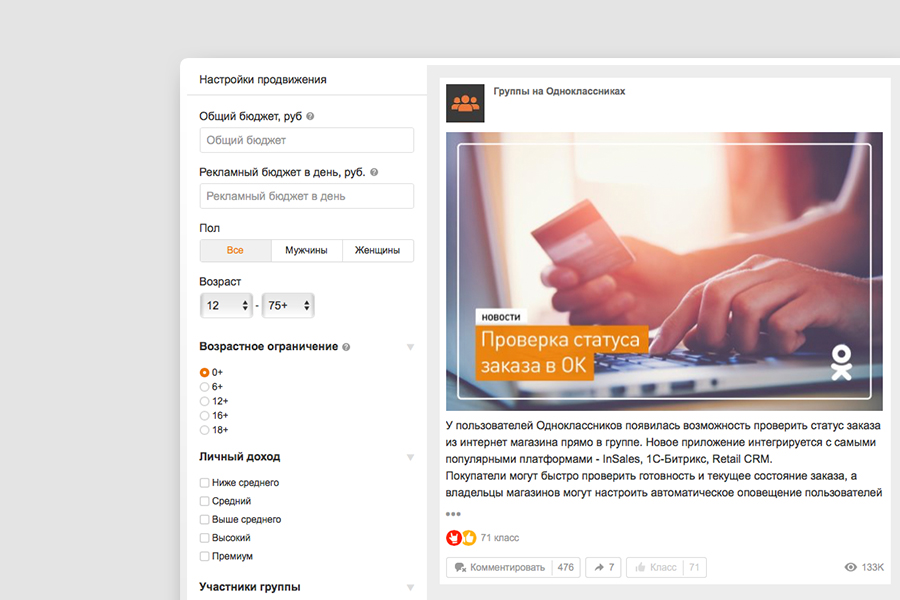
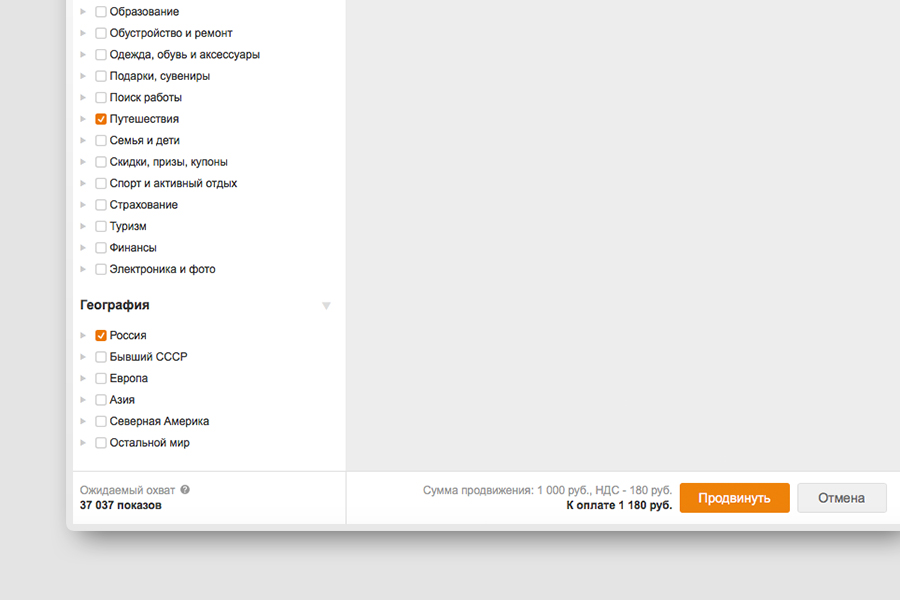
Шаг 4: Примите пользовательское соглашение
Перед отправкой объявления на модерацию, примите пользовательское соглашение. Окно с офертой появится один раз, когда вы впервые воспользуетесь опцией продвижения поста. Прочитайте соглашение и нажмите на кнопку «Согласен» или «Отмена». В случае отмены вы не сможете запустить продвижение поста.
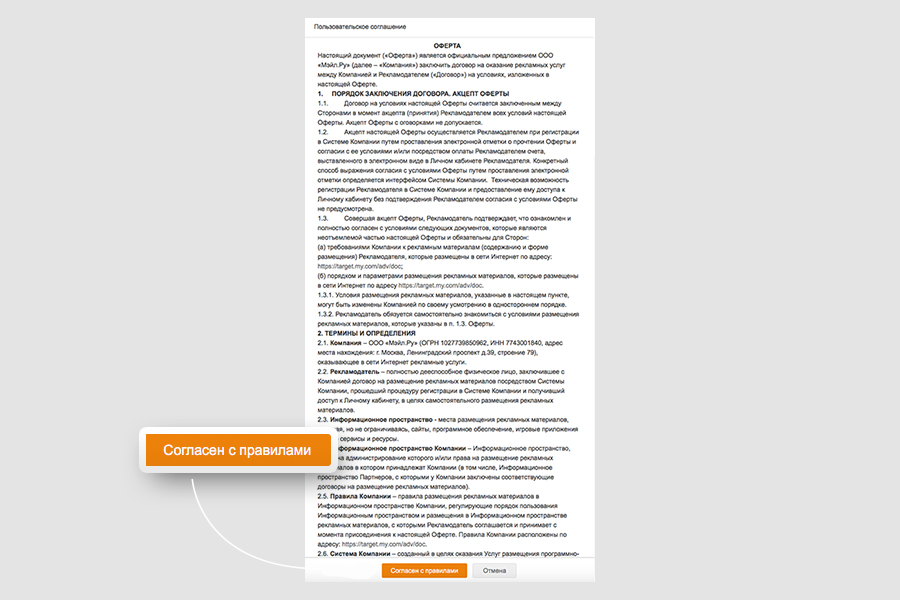
Шаг 5: Пополните баланс рекламного бюджета
Пополните баланс продвижения, чтобы начать трансляцию вашего поста. В настоящее время доступен способ оплаты с помощью банковской карты. Ознакомиться с тем, как это сделать, можно здесь.
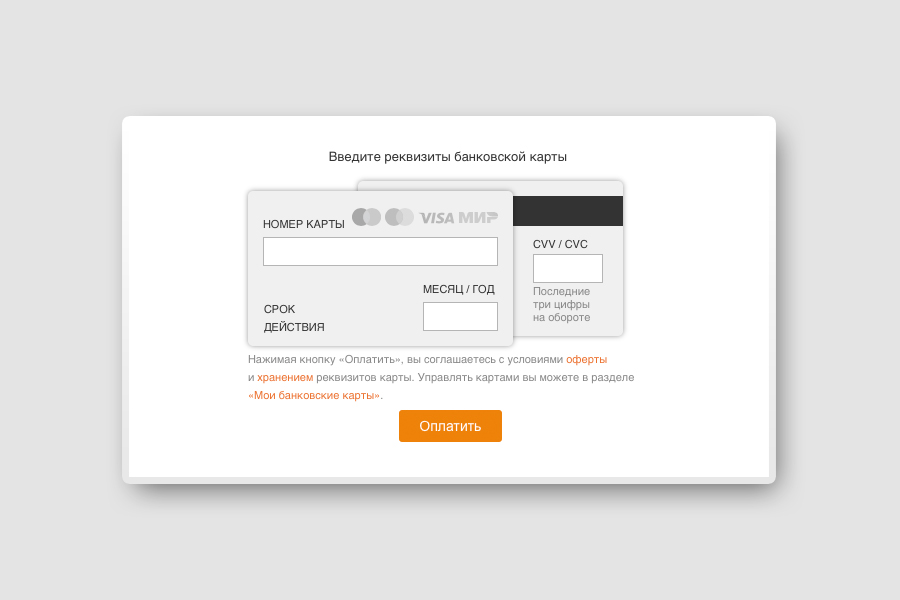
Шаг 6: Дождитесь проверки объявления
Итак, все готово к запуску продвижения вашей публикации: вы выбрали, кому хотите показывать объявление, и определились с тем, сколько готовы потратить на рекламу, пополнили баланс. Убедитесь, что рекламный пост не нарушает Лицензионное соглашение и Требования к групповому контенту, проверьте еще раз заголовок, текст и отправляйте объявление на модерацию, нажав на соответствующую кнопку.
Если ваш пост не пройдет модерацию, мы автоматически вернем вам деньги на карту сразу же после получения отрицательного ответа от службы модерации. Обратите внимание, что в случае одобрения модераторами рекламный пост уже нельзя будет изменить и оплата за его показы не может быть возвращена.
Шаг 7: Анализируйте статистику рекламного объявления
С помощью статистики вы можете понять, был ли ваш пост эффективен и сколько человек его увидело. Чтобы узнать эти показатели, зайдите в настройки группы и выберите вкладку «Продвижение тем».
Здесь вы можете посмотреть список всех ваших продвигаемых публикаций данные охвата и показов.
- Охват — число людей, которые хотя бы один раз за неделю видели ваш пост;
- Показы — число показов вашего поста пользователям Одноклассников. Одному пользователю пост может быть показан несколько раз.
- Клики — число взаимодействий с постом. Сюда входят: клики на пост, открытие поста, переходы в группу и другое контактирование пользователей с постом.
Источник: Insideok.ru